Introducción a ASP.NET Core en Visual Studio para Mac
Importante
Visual Studio para Mac está programado para su retirada el 31 de agosto de 31, 2024 de acuerdo con la directiva de ciclo de vida moderno de Microsoft. Aunque puede seguir trabajando con Visual Studio para Mac, hay otras opciones para desarrolladores en Mac, como la versión preliminar de la nueva extensión del Kit de desarrollo de C# para VS Code.
Obtenga más información sobre las escalas de tiempo de soporte técnico y las alternativas.
Visual Studio para Mac facilita el desarrollo del servicio de la aplicación gracias a su compatibilidad con la plataforma de desarrollo web ASP.NET Core más reciente. ASP.NET Core se ejecuta en la evolución más reciente de la plataforma y el entorno de ejecución de .NET. Se ha ajustado para ofrecer un rendimiento rápido, se ha factorizado para admitir tamaños de instalación pequeños y se ha reinventado para ejecutarse en Linux y macOS, además de Windows.
Instalación de .NET 6
.NET 6 se instala automáticamente cuando se instala Visual Studio para Mac. Para obtener más información sobre las versiones de .NET que se admiten en Visual Studio para Mac, consulte Versiones admitidas de .NET.
Crear una aplicación de ASP.NET Core en Visual Studio para Mac
Abra Visual Studio para Mac. En la pantalla de inicio, seleccione Nuevo.
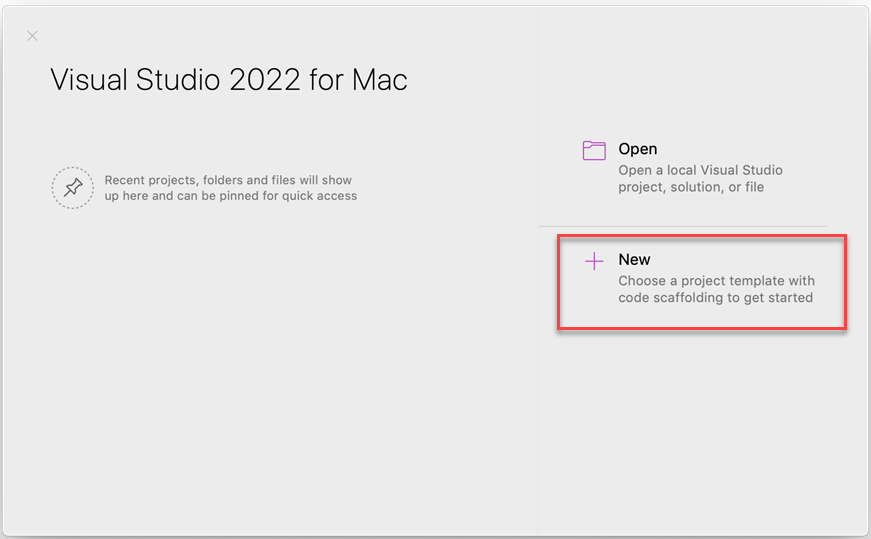
Se muestra el cuadro de diálogo Nuevo proyecto. Permite seleccionar una plantilla para crear la aplicación.
Hay muchos proyectos que le proporcionarán una plantilla predefinida para empezar a compilar la aplicación de ASP.NET Core. Son las siguientes:
- .NET Core > Vacío
- .NET Core > API
- .NET Core > Aplicación web
- .NET Core > Aplicación web (Modelo-Vista-Controlador)
- gRPC Service
- .NET Core > Aplicación de servidor Blazor
- .NET Core > Aplicación Blazor WebAssembly
- Biblioteca de clases de Razor
- Angular
- React.js
- React.js y Redux
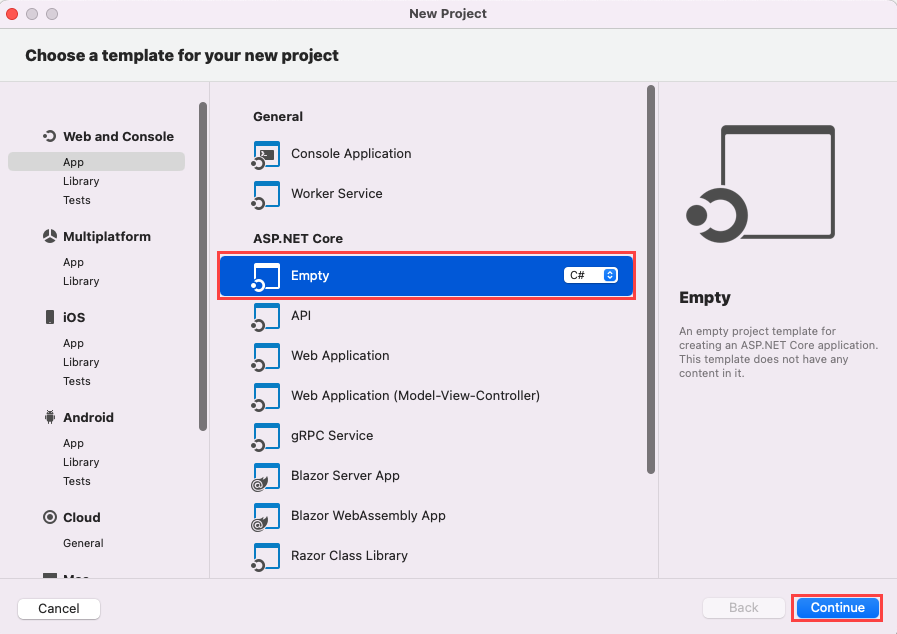
Seleccione ASP.NET Core Empty Web Application (Aplicación web vacía de ASP.NET Core) y seleccione Continuar. Asigne un nombre al proyecto y elija Continuar. Estos pasos crean una nueva aplicación ASP.NET Core. En el panel izquierdo de la ventana Solución, expanda la segunda flecha y luego seleccione Program.cs. Debería tener un aspecto similar a la siguiente imagen:
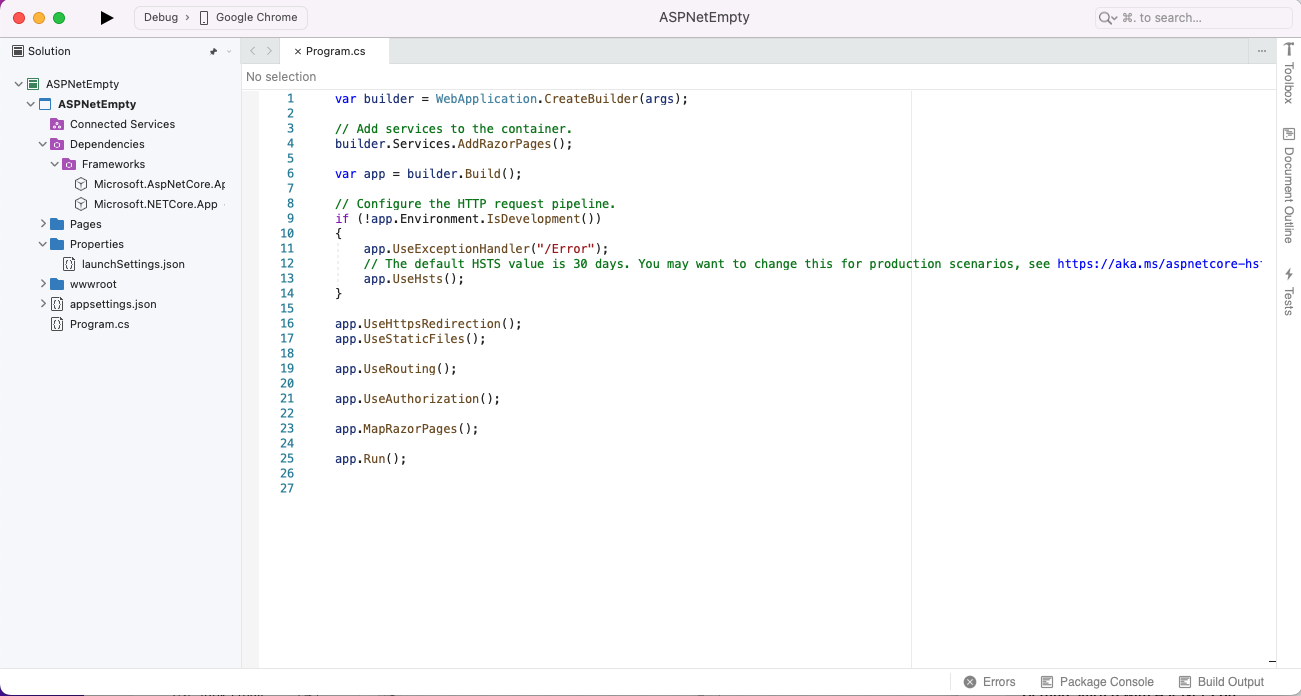
La plantilla vacía de ASP.NET Core crea una aplicación web con dos archivos predeterminados como Program.cs, que se explica aquí. También crea una carpeta Dependencias, que contiene las dependencias de paquetes NuGet del proyecto, como ASP.NET Core, .NET Core Framework y los destinos de MSBuild que compilan el proyecto:
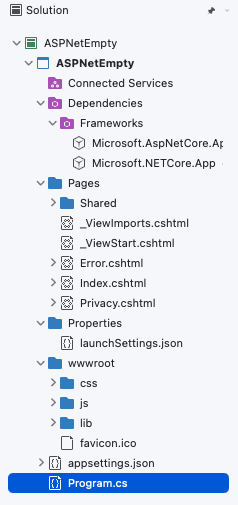
Program.cs
Abra e inspeccione el archivo Program.cs del proyecto. Observe que suceden varias cosas. La primera es que no hay ningún método Main. De forma predeterminada, la plantilla vacía está configurada para usar los proyectos de tipo de API web mínimos introducidos en .NET 6.
var builder = WebApplication.CreateBuilder(args);
var app = builder.Build();
app.MapGet("/", () => "Hello World!");
app.Run();
El código siguiente crea instancias WebApplicationBuilder y WebApplication con valores predeterminados preconfigurados:
var builder = WebApplication.CreateBuilder(args);
var app = builder.Build();
El código siguiente crea un punto de conexión HTTP GET / que devuelve Hello World!:
app.MapGet("/", () => "Hello World!");
app.Run(); ejecuta la aplicación.
Este sencillo proyecto Hello, World se puede ejecutar ahora sin necesidad de agregar más código. Para ejecutar la aplicación, puede seleccionar el explorador en el que desee ejecutar la aplicación a través de la lista desplegable situada a la derecha del botón Reproducir. O bien presionar el botón Reproducir (el botón triangular) para usar el explorador predeterminado:

Visual Studio para Mac usa un puerto aleatorio para iniciar el proyecto web. Para averiguar qué puerto es, abra Salida de la aplicación, que aparece en el menú Vista > Otras ventanas. Debería ver un resultado parecido al siguiente ejemplo:
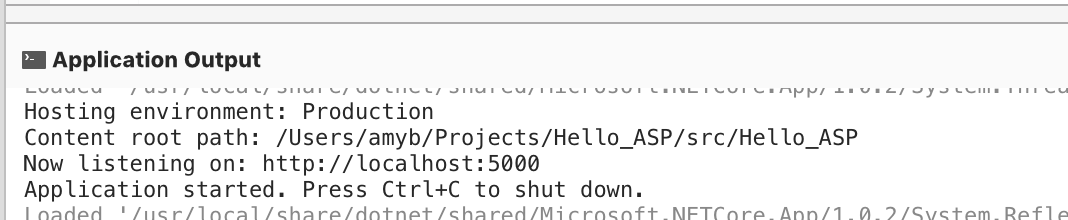
Cuando el proyecto se está ejecutando, el explorador web predeterminado debe iniciarse y conectar con la dirección URL indicada en la salida de la aplicación. También puede abrir el explorador que prefiera y escribir http://localhost:5000/, lo que reemplaza 5000 por el puerto que Visual Studio genera en la salida de la aplicación. Debería ver el texto Hello World!:
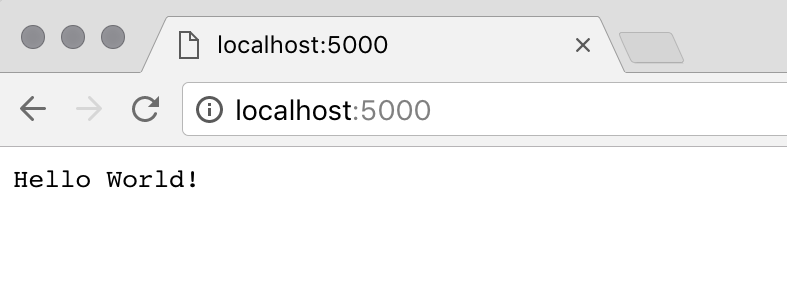
Solucionar problemas
Si necesita instalar .NET Core manualmente en macOS 10.15 (Catalina) y superior, siga estos pasos:
Antes de iniciar la instalación de .NET Core, asegúrese de que ha instalado la versión estable más reciente de todas las actualizaciones del sistema operativo. Para comprobarlo, vaya a la aplicación del App Store y seleccione la pestaña Actualizaciones.
Siga los pasos indicados en el sitio de .NET Core.
Complete todos los pasos correctamente para asegurarse de que .NET Core se instala correctamente.
Resumen
En esta guía, se le ha proporcionado una introducción a ASP.NET Core. Describe qué es, cuándo se usa y cómo se usa en Visual Studio para Mac. Para obtener más información sobre los pasos siguientes, vea estas guías:
- Documentos sobre ASP.NET Core.
- Creación de servicios back-end para aplicaciones móviles nativas, donde se muestra cómo compilar un servicio REST mediante ASP.NET Core para una aplicación de Xamarin.Forms.
- Laboratorio práctico de ASP.NET Core.